विंडोज और मैक पर लैपटॉप वेब कैमरा के साथ तस्वीरें कैसे लें
आपके लैपटॉप पर कई अंतर्निहित गुप्त उपकरण हैं, और कैमरा (जिन्हें वेबकैम भी कहा जाता है) उनमें से एक है। वेबकैम आपके लिए बहुत सी भयानक चीजें कर सकता है, जैसे कि फ़ोटो लेना।
यह पोस्ट 3 निःशुल्क तरीके साझा करता है लैपटॉप पर वेबकैम के माध्यम से चित्र लें विंडोज और मैक कंप्यूटर पर।
पढ़ना जारी रखें और अभी इसका अनुसरण करें।
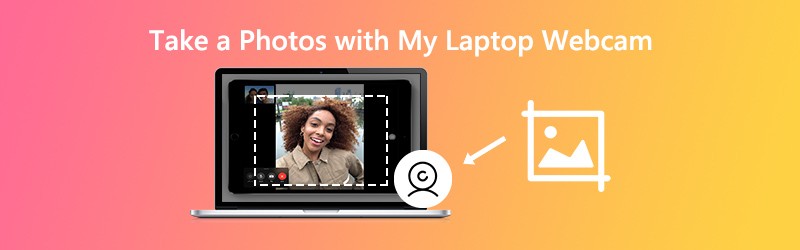
पृष्ठ सामग्री
भाग 1. विंडोज पर लैपटॉप वेब कैमरा के साथ तस्वीरें कैसे लें
छिपा हुआ वेब कैमरा है कैमरा विंडोज 10/8/7 / XP कंप्यूटर पर। यह वेब कैमरा छवियों को कैप्चर कर सकता है और आसानी से वेबकैम वीडियो रिकॉर्ड कर सकता है।
चरण 1। प्रारंभ मेनू से, क्लिक करें कैमरा ऐप खोलने के लिए टाइल।
वैकल्पिक रूप से, आप इसे खोलने के लिए खोज बार में कैमरा इनपुट कर सकते हैं।
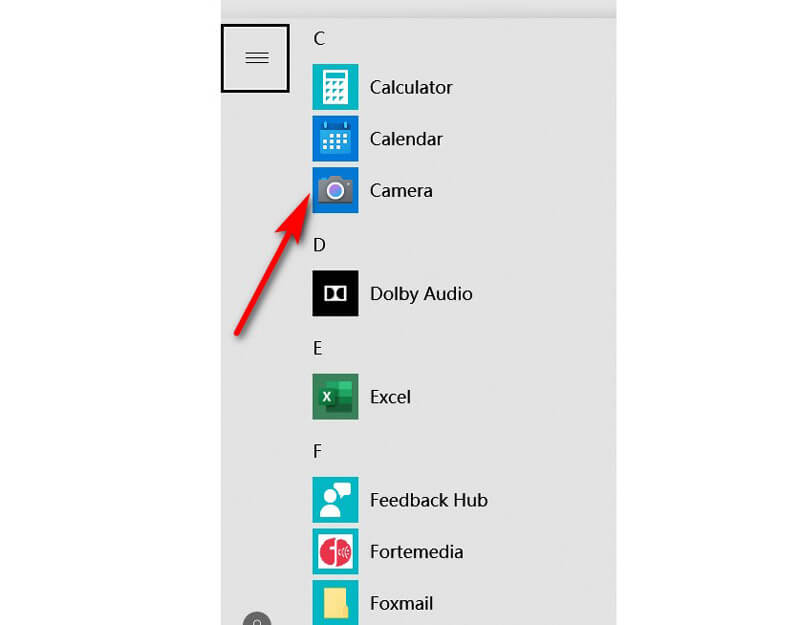
चरण 2। तब आपकी कंप्यूटर स्क्रीन एक विशाल दृश्यदर्शी में बदल जाएगी, और आप अपना चेहरा वेब कैमरा में देख सकते हैं। बस क्लिक करें फोटो लो बटन दाईं ओर (एक कैमरा छवि) वेब कैमरा पर तुरंत कब्जा करने के लिए।
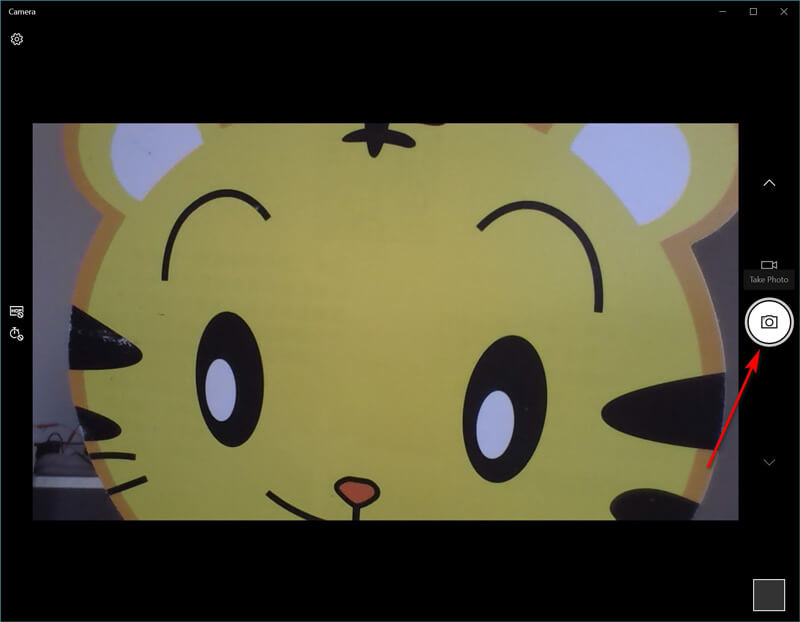
फिर ली गई तस्वीरों को नामक फ़ोल्डर में सहेजा जाएगा कैमरा रोल अपने में चित्रों फ़ोल्डर।
टिप्स
- यदि एप्लिकेशन आपके कैमरा और माइक्रोफ़ोन या स्थान का उपयोग करने की अनुमति मांगता है, तो तय करें कि क्या क्लिक करना है हाँ या नहीं.
- यदि आपके कंप्यूटर को दो कैमरे मिलते हैं (आमतौर पर सामने एक और पीछे एक), तो आप क्लिक करके उनके बीच टॉगल कर सकते हैं कैमरा बदलें स्वतंत्र रूप से वेब कैमरा लेने के लिए आइकन।
भाग 2. मैक पर लैपटॉप वेब कैमरा के साथ चित्र कैसे लें
फिर भी, मैक लैपटॉप में फोटो खींचने के लिए अंतर्निहित वेबकैम भी शामिल है फोन बूथ। यह मैक लैपटॉप पर चित्र लेने और वीडियो रिकॉर्ड करने के लिए स्वतंत्र ऐप है।
चरण 1। फोटो बूथ को खोजने और मैक पर इस ऐप को खोलने के लिए स्पॉटलाइट का उपयोग करें।
चरण 2। खोजो देखें फोटो पूर्वावलोकन बटन, यह देखने के लिए क्लिक करें फोटो लो बटन।
चरण 3। को चुनिए एक तस्वीर लें बटन या 4 तस्वीरों का एक क्रम लें, और क्लिक करें फोटो लो मैक लैपटॉप पर लैपटॉप की छवि को स्नैप करने के लिए बटन।
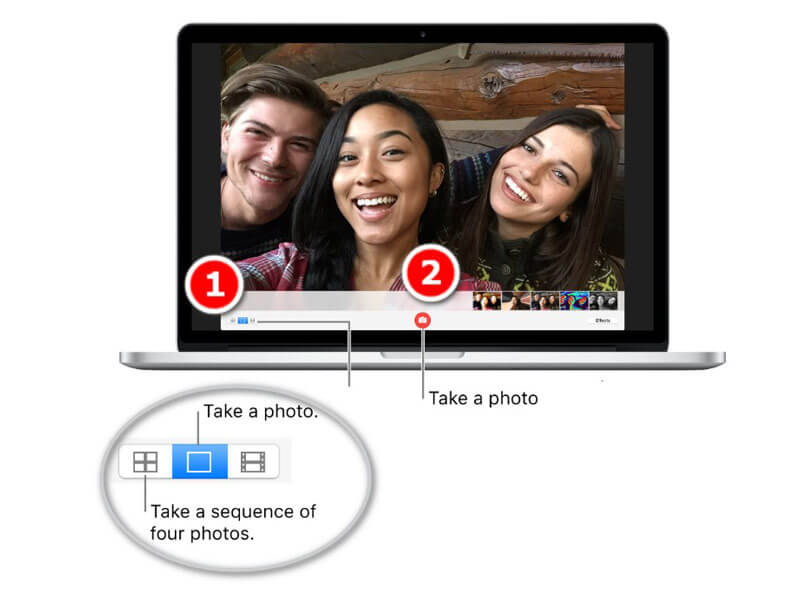
तब आप मेनू में जाकर अपने उपयोगकर्ता प्रोफ़ाइल में एक पुस्तकालय में तस्वीरें पा सकते हैं खोजक और चुनें फोल्डर पर जाएं (~ / चित्र / फोटो बूथ पुस्तकालय / चित्र)।
टिप्स
- मैक लैपटॉप पर तस्वीरें लेने के बाद, आप फ़ोटो बूथ पर चित्र थंबनेल पर क्लिक करके देख सकते हैं और उन्हें मेल, संदेश, एयरड्रॉप, नोट्स, आदि के माध्यम से साझा कर सकते हैं।
- आईसाइट, फेसटाइम, आदि से वेब कैमरा छवियों को लेने के लिए, आपको उन ऐप्स की अनुमति को चालू करना होगा।
- हॉटकीज़ हैं जो वेबकैम विंडो, या अनुकूलित क्षेत्र के लिए स्क्रीनशॉट ले सकते हैं। लाओ मैक स्क्रीनशॉट उपकरण यहाँ।
भाग 3. विंडोज और मैक पर वेबकैम स्क्रीनशॉट कैसे लें
विंडोज और मैक लैपटॉप पर न केवल गुप्त फोटो खींचा सॉफ्टवेयर, आप विंडोज और मैक कंप्यूटर दोनों पर वेब कैमरा छवियों को पकड़ने के लिए सार्वभौमिक सॉफ्टवेयर भी पा सकते हैं।
विडमोर स्क्रीन रिकॉर्डर ऑल-इन-वन स्क्रीन कैप्चर सॉफ्टवेयर है, जो लैपटॉप के लिए अभी भी छवियां ले सकता है और आपके कंप्यूटर से गतिशील वीडियो और ऑडियो रिकॉर्ड कर सकता है।
![]() लैपटॉप पर वेब कैमरा तस्वीरें लेना
लैपटॉप पर वेब कैमरा तस्वीरें लेना
- सीधे लैपटॉप पर वेबकैम के लिए तस्वीरें लें।
- किसी भी क्षेत्र का चयन करके छवियों पर कब्जा।
- वास्तविक समय छवि संपादन सुविधाओं का समर्थन करें।
- आउटपुट चित्र PNG, JPEG, BMP, GIF, TIFF के रूप में।
- आसानी से हॉटकीज़ के साथ छवियों को कैप्चर करें।
- रिकॉर्ड गतिशील वीडियो, ऑडियो और वेब कैमरा।

चरण 1। इस सॉफ्टवेयर को मुफ्त डाउनलोड करें और अपने लैपटॉप पर चलाएं। उसके बाद, अपना वेबकैम स्क्रीन तैयार करें।
चरण 2। चुनते हैं स्क्रीन कैप्चर इस सॉफ्टवेयर से, और वेबकैम विंडो पर अपना माउस घुमाएँ। स्क्रीनशॉट लेने के लिए माउस को बायाँ-क्लिक करें।

चरण 3। यहां, यह एडिटिंग फीचर्स (स्क्रीनशॉट के लिए एक लाइन / शेप, टेक्स्ट जोड़ें, कॉलआउट, स्प्रे कलर आदि जोड़ें) प्रदान करता है।
क्लिक करें सहेजें वेब कैमरा छवि निर्यात करने के लिए बटन।

टिप्स
- न केवल वेबकैम खिड़की पर कब्जा, यह उपकरण आपको अपने माउस को खींचकर एक आयताकार स्क्रीन को स्वतंत्र रूप से पकड़ने की अनुमति भी देता है। इसके अलावा, अनुकूलित विंडो और फुल-स्क्रीन कैप्चर भी समर्थित हैं।
- आप स्क्रीनशॉट प्रारूप, छवियों के स्थान और हॉटकीज़ को क्लिक करके अनुकूलित कर सकते हैं पसंद मुख्य इंटरफ़ेस में विकल्प।
भाग 4. लैपटॉप वेब कैमरा के साथ तस्वीरें लेने के अक्सर पूछे जाने वाले प्रश्न
विंडोज 10 कैमरा ऐप गायब है, और कैसे ठीक करें?
आप विंडोज़ 10 पर लापता कैमरा ऐप को ठीक करने के 3 तरीकों का पालन कर सकते हैं। 1. कैमरा ऐप के लिए गोपनीयता सेटिंग्स बदलें इसे वेबकैम तक पहुंचने की अनुमति प्रदान करें (क्लिक करें) समायोजन, चुनते हैं एकांत के अंतर्गत एप्लिकेशन अनुमतियों और चालू करें ऐप्स को आपके कैमरे तक पहुंचने की अनुमति दें)। 2. कैमरा ऐप को रीइंस्टॉल करें। 3. वेबकैम ड्राइवरों को अपडेट करें। उन सभी तरीकों की कोशिश करने के बाद, यदि आप अभी भी काम नहीं करते हैं, तो इसके निवारण के लिए आपको Microsoft से संपर्क करने की आवश्यकता है।
विंडोज 7 में वेब कैमरा खोलने का शॉर्टकट क्या है?
वर्तमान में, विंडोज 7 पर कैमरा ऐप खोलने के लिए शॉर्टकट नहीं है। आपको इसे विंडोज आइकन पर क्लिक करके ढूंढना होगा कैमरा से सभी कार्यक्रम सूची।
वेबकैम फोटो का आउटपुट प्रारूप क्या है?
सामान्यतया, आउटपुट फोटो प्रारूप विंडोज लैपटॉप के लिए जेपीजी और मैक लैपटॉप के लिए पीएनजी है।
मैं अपने सरफेस प्रो पर तस्वीरें कैसे ले सकता हूं?
आप छवियों को पकड़ने के लिए सरफेस प्रो बटन और पेन का उपयोग कर सकते हैं। यहाँ और अधिक विवरण प्राप्त करें भूतल प्रो पर तस्वीरें ले लो.
निष्कर्ष
यह पोस्ट विंडोज और मैक कंप्यूटर पर तस्वीर लेने के लिए 3 मुफ्त तरीके साझा करती है। आप स्क्रीन को स्नैप करने के लिए बिल्ट-इन कैमरा टूल्स का उपयोग कर सकते हैं, और इमेज कैप्चर को पूरा करने के लिए फ्री थर्ड-पार्टी स्क्रीन कैप्चर सॉफ्टवेयर प्राप्त कर सकते हैं।
आपका पसंदीदा कौन सा तरीका है?
क्या आपके पास कोई बेहतर सुझाव है?
अपनी टिप्पणी नीचे छोड़ने में संकोच न करें।


